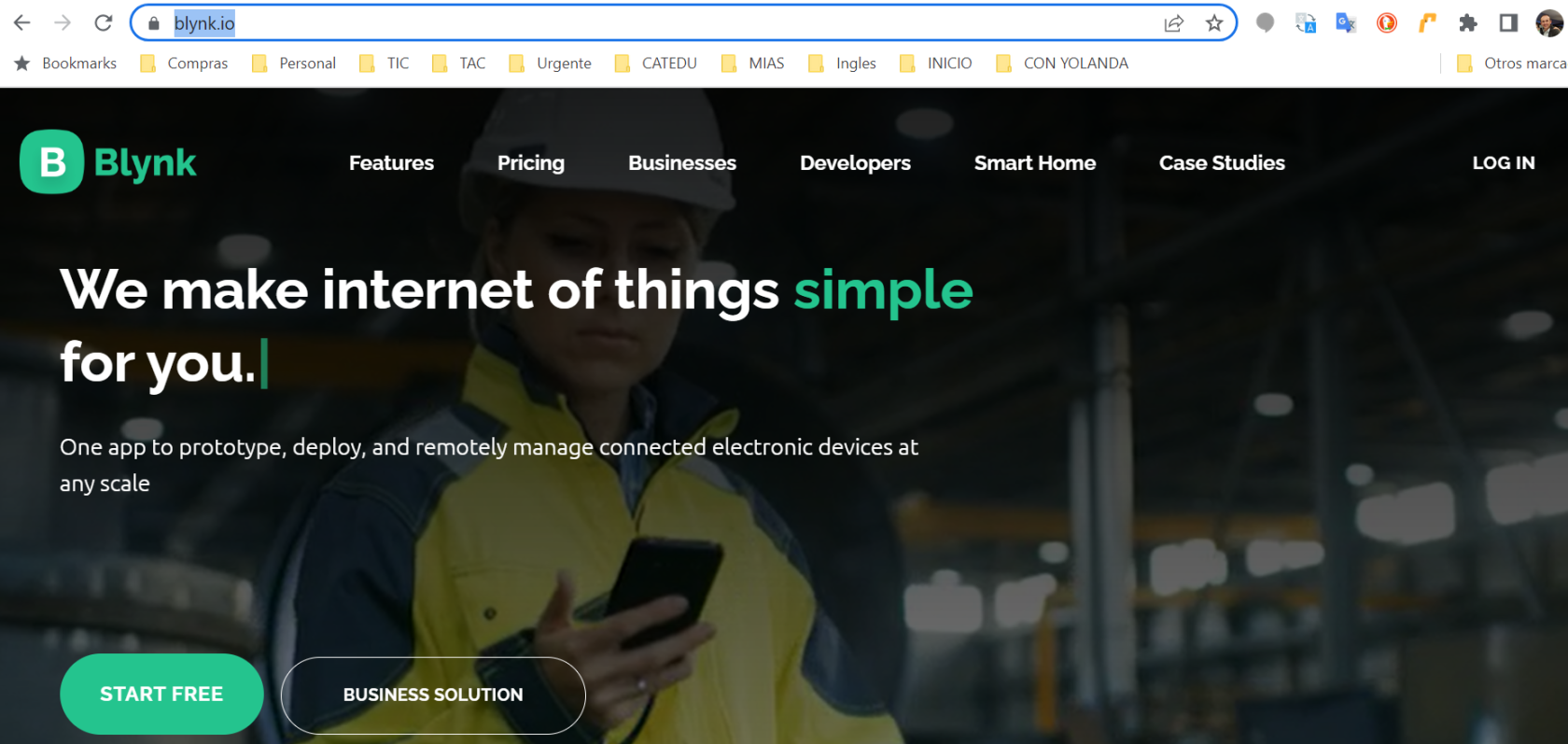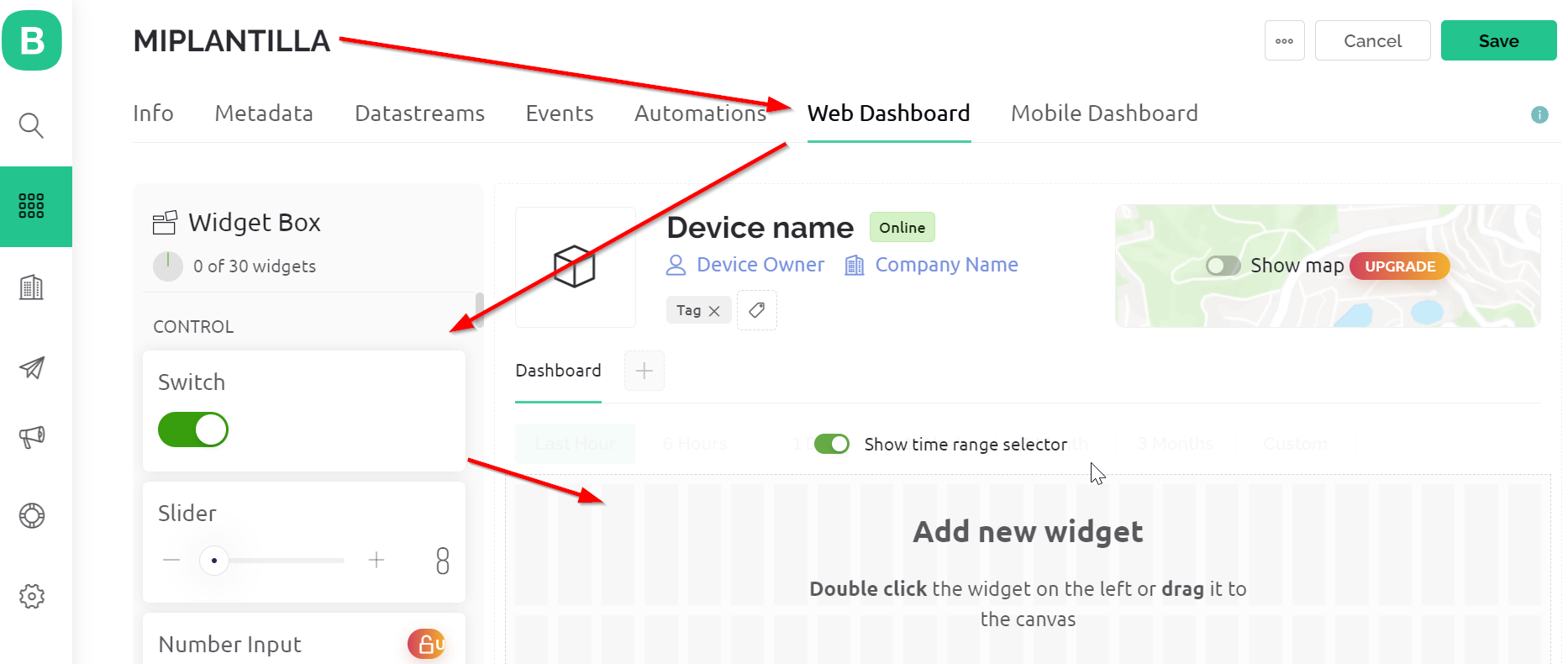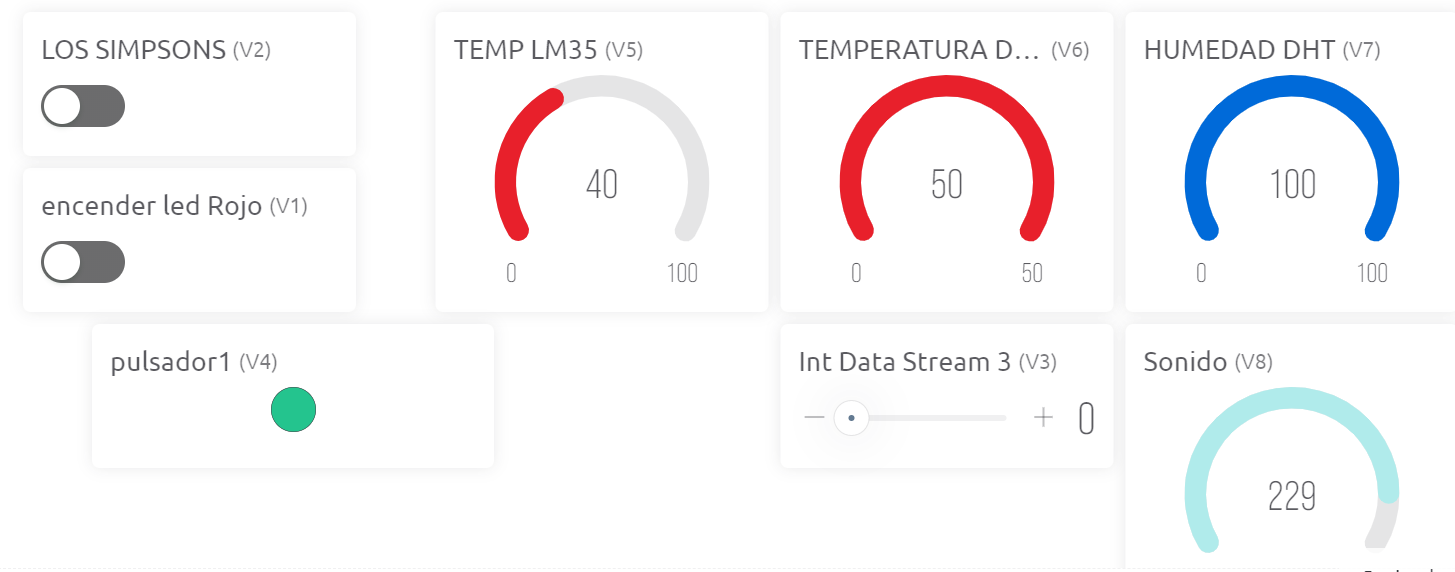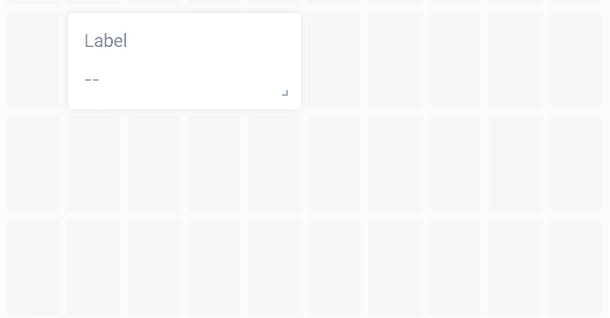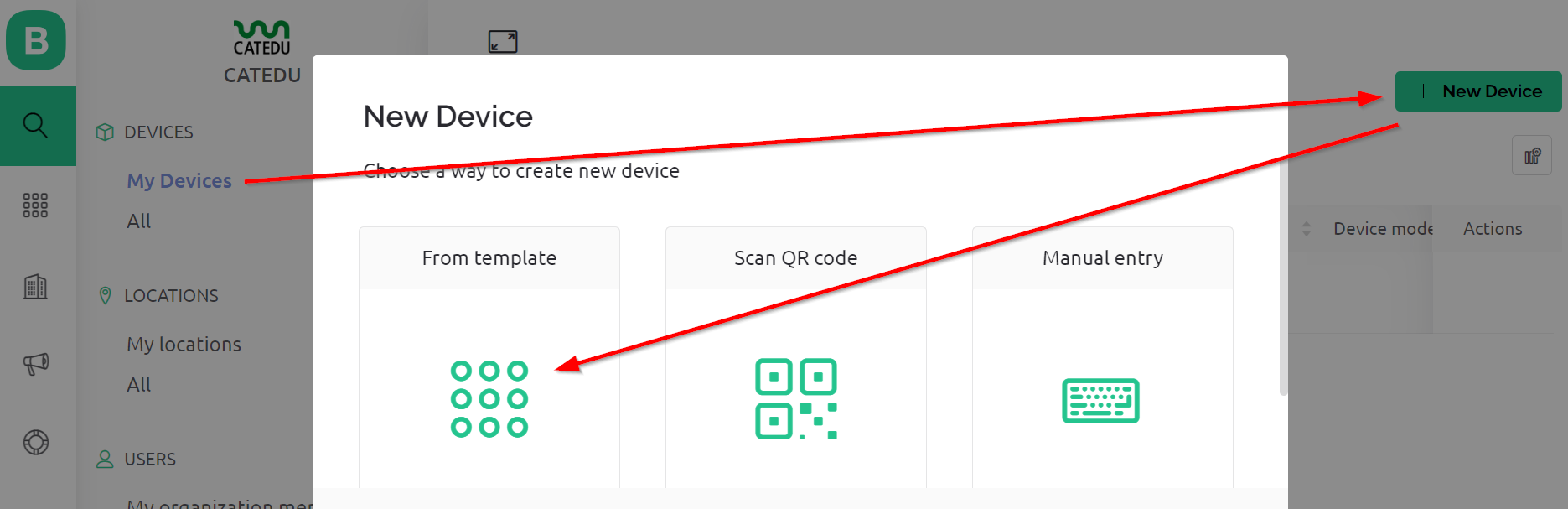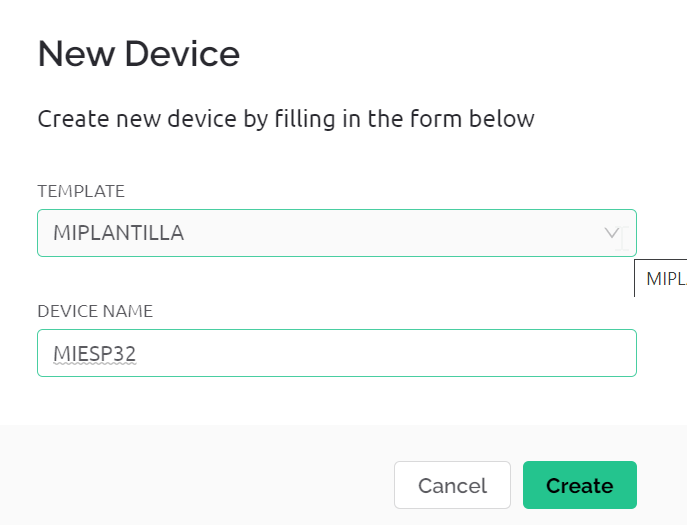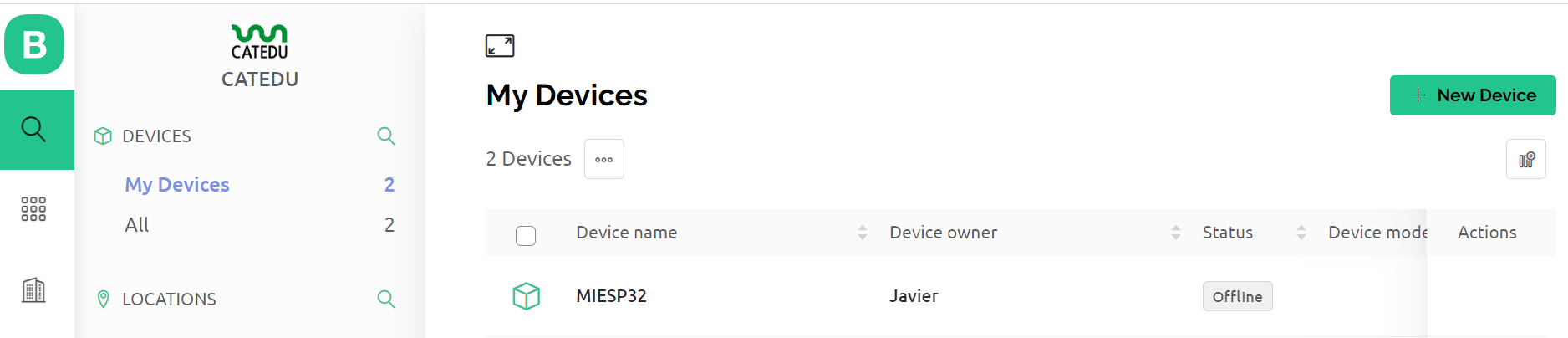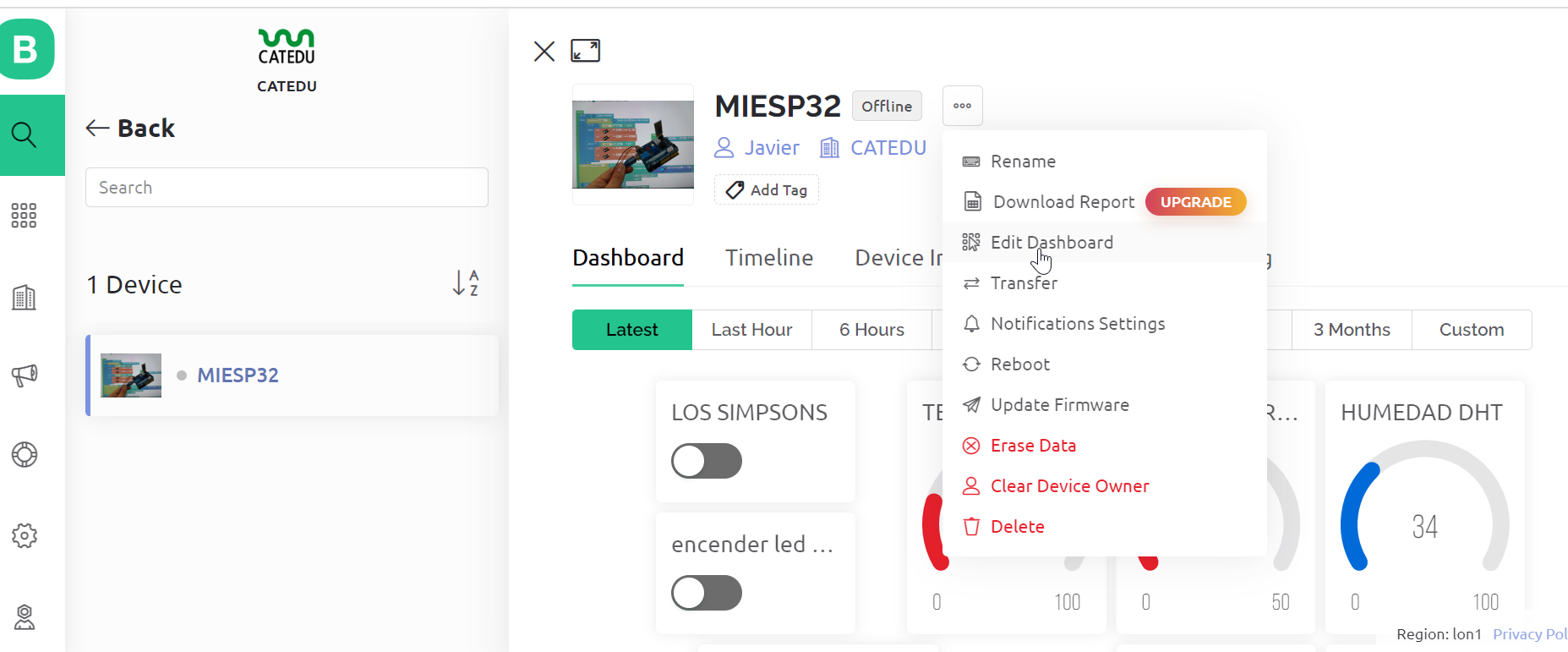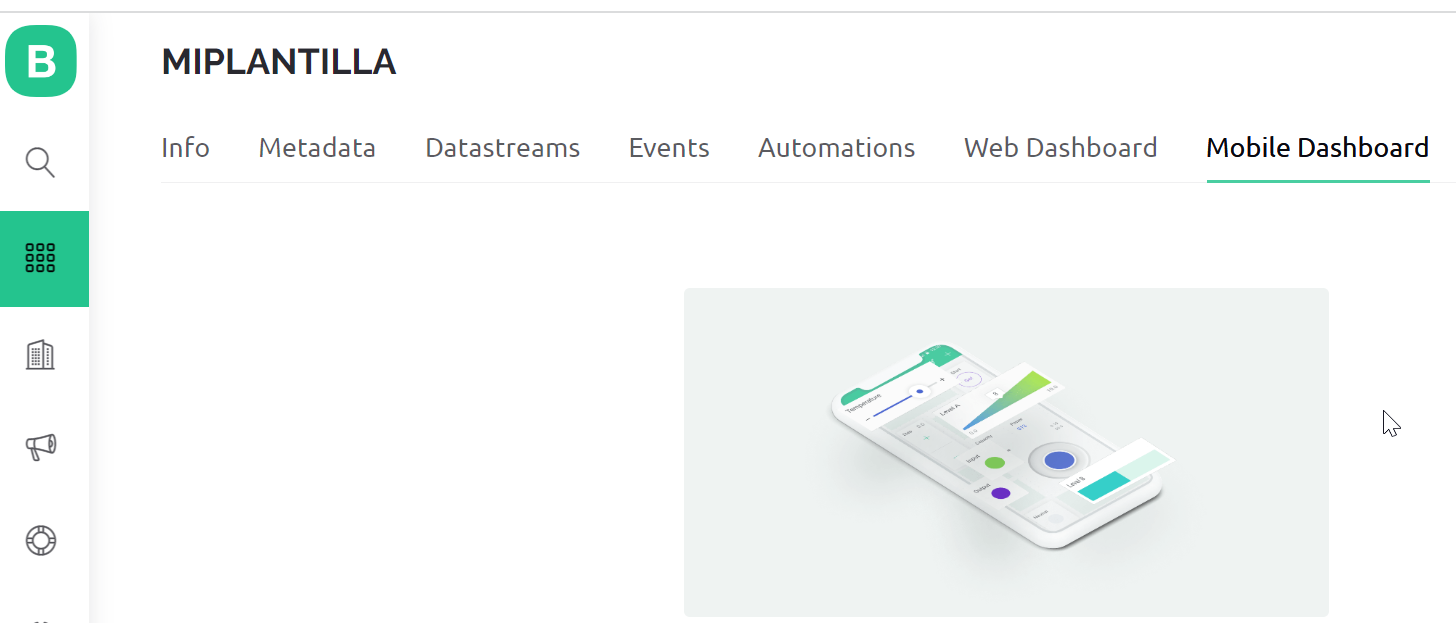Crear DASHBOARD en Blynk.io
Vamos a crear un DASHBOARD o PANEL DE CONTROL para controlar nuestro ESP32.
Registro
Entramos en la página https://blynk.io/ de y nos registramos en LOG IN
Plantilla
Una vez dentro creamos NUEVA PLANTILLA indicando que es para un ESP32 conectado por WIFI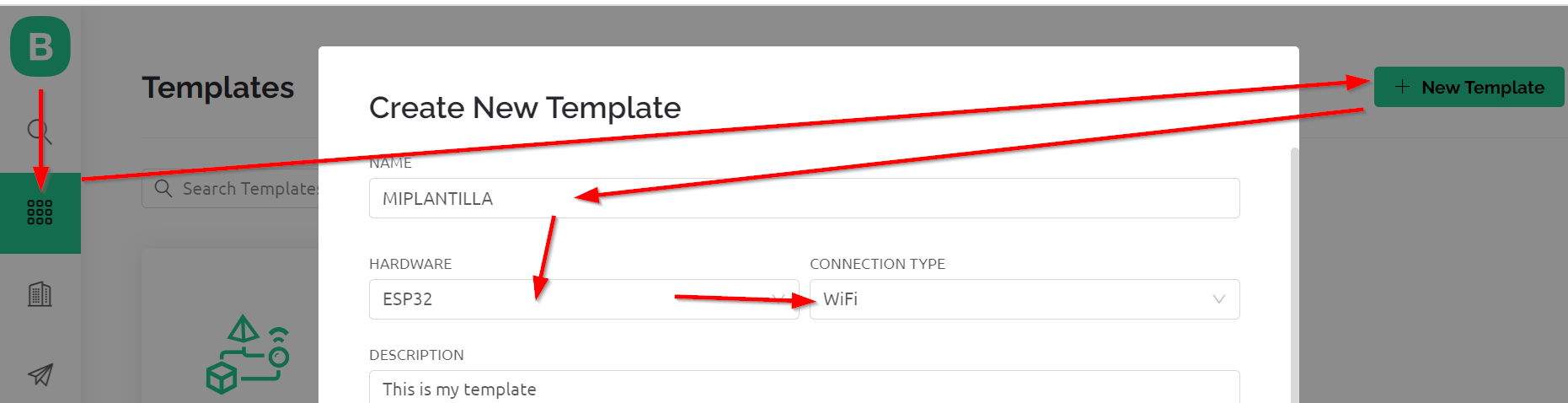
Y ahora creamos un DASHBOARD dentro de esta plantilla
Ves añadiendo WIDGETS para crear tu panel de control, verás que no tienes muchos gratuitos 😣 pero algo es algo
Te proponemos este PANEL DE CONTROL, que se ve en la figura. En cada uno de ellos puedes ver el pin virtual V1, V2, ....V8 asociado y su correspondencia con la placa de sensores TDR STEAMaker
No utilices ni el potenciómetro ni el sensor de luz, tal y como vimos en Sensores y actuadores de la placa Imagina TDR STEAM, cuando hay comunicación Wifi, están inutilizados.
Los puedes redimensionar, borrar, etc... En el botón de la rueda dentada vas asociando el Widget con el pin virtual V1, V2, ... V8
Fuente https://blynk.io/
Device
Entramos de nuevo en https://blynk.io/ y creamos un DEVICE nuevo, desde la plantilla creada
y elegimos la plantilla recién creada, le ponemos un nombre arbitrario al device creadocreado, en este caso he elegido MIESP32.
Así queda en My Devices todos los Devices creados. Con la cuenta gratuita no puedes crear tantos Devices como quieras.
Podemos comprobar si entramos en el device creado que estaestá asociado al Dashboard creado, incluso podemos editarlo desde Device. También en el mismo menú vemos que existe TRANSFER y se lo podemos pasar a un compañero o alumno que esté registrado en Blynk.ioio. En la pestaña de configuración le puedes poner una imagen de icono.
APP
Podemos visualizar y crear las plantillas en el móvil, para ello sigue las instrucciones en